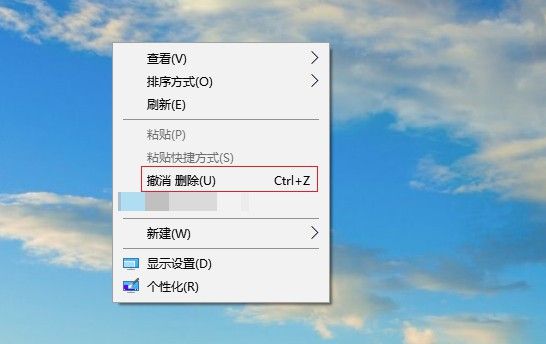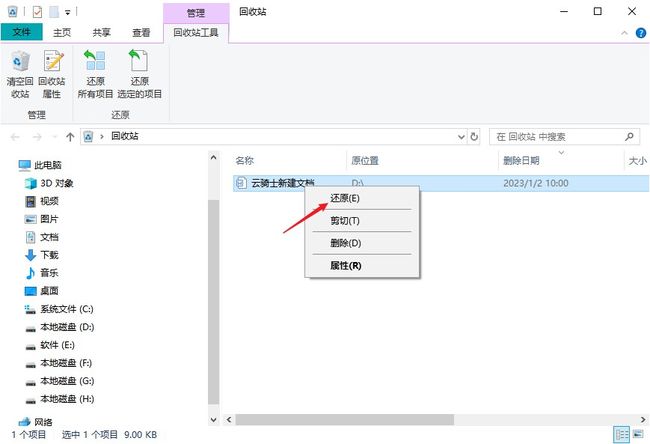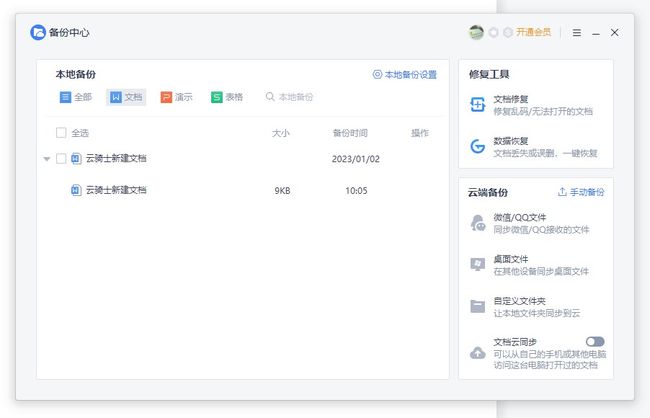- 跨平台RTSP高性能实时播放器实现思路
江同学_
音视频实时音视频
跨平台RTSP高性能实时播放器实现思路目标:局域网100ms以内超低延迟一、引言现有播放器(如VLC)在RTSP实时播放场景中面临高延迟(通常数秒)和资源占用大的问题。本文提出一种跨平台解决方案,通过网络层改造、FFmpeg硬解码优化、OpenGL跨平台渲染等技术,实现100ms以内延迟,并支持H.264/H.265编码,适用于医疗、安防等对实时性要求苛刻的场景。二、网络层优化:TCP/UDP双模
- 【图片合并PDF】多个文件夹里的图片合并PDF,一次性批量合并多个文件夹里的图片转成PDF,基于WPF完成方案分享
平安喜乐-开开心心
PDF处理类pdfwpf多个文件夹图片合并PDF图片转PDF的批量操作方法
一、项目背景在日常工作和生活中,我们经常需要将多个文件夹中的图片合并成一个PDF文件。例如,整理旅行照片、制作项目报告、归档文档等场景。手动逐一将图片转换为PDF并合并非常耗时且容易出错。因此,开发一个自动化工具来批量处理多个文件夹中的图片并将其合并为一个PDF文件,可以大大提高工作效率。本项目旨在开发一个基于WPF(WindowsPresentationFoundation)的桌面应用程序,用户
- 操作系统——windows
时间海里的溺水者
windows
1.操作系统的介绍操作系统(OperatingSystem,简称OS)是管理和控制计算机硬件与软件资源的计算机程序,是直接运行在“裸机”上的最基本的系统软件,任何其他软件都必须在操作系统的支持下才能运行。2.操作系统的分类(主流操作系统)2.1.Windows简介:Windows是微软公司研发的操作系统,自1985年推出以来,已成为全球应用广泛的操作系统。Windows采用了图形用户界面,提升了系
- 深度学习:让机器学会“思考”的魔法
AI极客Jayden
AI深度学习
文章目录引言:从“鹦鹉学舌”到“举一反三”一、深度学习是什么?1.定义:机器的“大脑”2.核心思想:从数据中“悟”出规律二、深度学习的“大脑”结构:神经网络1.神经元:深度学习的基本单元2.神经网络:多层“神经元”的组合3.深度:为什么需要多层?三、深度学习如何“学习”?1.训练过程:从“笨拙”到“熟练”2.损失函数:衡量“错误”的尺子3.反向传播:从错误中“反思”四、深度学习的“超能力”1.图像
- 群体智能优化算法-模拟退火优化算法(Simulated Annealing, SA,含Matlab源代码)
HR Zhou
算法模拟退火算法机器学习matlab群体智能优化优化人工智能
摘要模拟退火(SA)算法是一种基于物理退火过程的全局优化算法,其核心思想来源于热力学中的退火过程:将材料加热到高温后再缓慢冷却,使其分子结构趋于最低能量状态,从而获得稳定结构。SA算法利用Metropolis准则来决定接受新的解,以一定概率接受劣解,从而避免陷入局部最优。SA具有收敛速度快、计算复杂度低、适用于连续优化问题等特点,被广泛应用于组合优化、函数优化、神经网络训练等领域。算法介绍1.主要
- iPhone XS 上的 Siri 没反应怎么办?苹果手机无法使用嘿 Siri 解决方法
编程大乐趣
iPhoneXSMax上的Siri没反应怎么办?苹果手机无法使用嘿Siri解决方法。Siri已经成为iPhone上必不可少的智能语音助手,提供了很多便利,但是Siri突然不工作没有响应应该如何解决呢?检查网络连接如果收到「抱歉,我无法连接到网络」或「请您稍后再试」的提示,请确保设备已经连接至互联网并重试。确认已开启Siri前往「设置」-「Siri与搜索」,确保「听取嘿Siri」、「按下主屏幕按钮使
- 编写有内存漏洞的 C++ 代码,并实现内存注入的示例(一个程序注入另一个程序)
SmartGridequation
C/C++c++开发语言内存漏洞内存注入
实现思路在Windows平台下,可以使用WindowsAPI编写一个程序来对另一个目标程序进行内存注入。基本步骤如下:查找目标进程:通过进程名找到目标进程的ID。打开目标进程:使用OpenProcess函数打开目标进程,获取进程句柄。在目标进程中分配内存:使用VirtualAllocEx函数在目标进程的地址空间中分配一块内存。将数据写入目标进程的内存:使用WriteProcessMemory函数将
- HCIA-WLAN
蜡笔小呆呆
网络WLAN
一、WLAN的基本概念1、定义:WLAN即无线局域网,通过无线电波(常用2.4GHz/5GHz频段)在空间中传输信息,实现设备间的无线通信。2、常见的无线:WIFI、蓝牙、红外线等。二、WLAN的组成1、无线接入点(AP):将无线信号转换为有线信号,连接终端与网络。胖AP(FatAP):独立工作,内置路由、认证等功能,适合小型网络。瘦AP(FitAP):依赖AC集中管理,仅负责无线信号收发,适合企
- Centos7搭建Zabbix4.x监控HCL模拟网络设备:zabbix-server搭建及监控基础02
wusam
zabbixHCLSNMP网络监控
兰生幽谷,不为莫服而不芳;君子行义,不为莫知而止休。2.HCL网络设备的远程登录及snmp-agent配置华三网络设备的snmp-agent设置方法(1)配置Agent#配置Agent的IP地址为1.1.1.1/24,并确保Agent与NMS之间路由可达。(配置步骤略)#设置Agent使用的SNMP版本为v1/v2c、只读团体名为public,读写团体名为private。system-view[A
- python电脑怎么打开任务管理器_利用Python调用Windows API,实现任务管理器功能
weixin_39778400
任务管理器具体功能有:1、列出系统当前所有进程。2、列出隶属于该进程的所有线程。3、如果进程有窗口,可以显示和隐藏窗口。4、强行结束指定进程。通过Python调用WindowsAPI还是很实用的,能够结合Python的简洁和WindowsAPI的强大,写出各种各样的脚本。编码中的几个难点有:1、API的入参是结构体时,怎么解决?答:Python内手动建立结构体。详见:https://baijiah
- Windows操作系统部署Tomcat详细讲解
web15085415935
面试学习路线阿里巴巴windowstomcatjava
Tomcat是一个开源的JavaServlet容器,用于处理JavaWeb应用程序的请求和响应。以下是关于Tomcat的用法大全:一、安装Tomcat下载访问ApacheTomcat官方网站(https://tomcat.apache.org/),根据你的操作系统(如Windows、Linux、macOS)和需求选择合适的版本进行下载。例如,对于开发环境,通常选择较新的稳定版本。安装(以Windo
- Linux第零节:Linux命令速查图表(按功能分类)
熊峰峰
5.Linuxlinuxphp
Linux命令速查图表(按功能分类)思维导图示意Linux命令文件操作权限管理系统管理网络操作文本处理压缩归档ls/cd/pwdmkdir/rm/cpcat/less/findchmodchownps/top/killshutdown/unamecurl/netstatnc/tcpdumpgrep/awk/sedtar/zip/unzip一、文件与目录操作命令功能描述常用选项示例ls列出目录内容-
- 虚拟机安装windows提示OOBEREGION
techpupil
windows
在VMware中安装win10一直提示OOBEREGION,在查找后发现在给他的硬件配置时,给他的内核数一定要大于2,我原来是1,搞了很长时间都不行
- win32汇编环境,网络编程入门之十
一品人家
win32汇编网络编程入门教程汇编
;让我们继续上一教程的内容,上一教程里主要是应用WinHTTP的函数的基本应用;在这一教程里,我们将这些乱码就成可识的,同时研究一下如何读大容量的网页,比如超过1万字节的网页;win32汇编环境,网络编程入门之十;让我们继续上一教程的内容,上一教程里主要是应用WinHTTP的函数的基本应用;在这一教程里,我们将这些乱码就成可识的,同时研究一下如何读大容量的网页,比如超过1万字节的网页;>>>>>>
- 内网IP地址SSL证书申请指南
安全
SSL/TLS证书是保障网站和服务安全的重要工具,能够加密数据传输并验证服务器身份。然而,对于局域网/内网IP地址而言,申请SSL证书的过程具有一定的特殊性,以下是一份详细的攻略:一、了解局域网/内网IP地址的特殊性唯一性问题:局域网/内网IP地址在内部网络中可能具有唯一性,但在整个互联网中并不唯一。访问限制:局域网/内网IP地址通常只能在内部网络中访问,无法从外部网络直接访问。二、选择证书颁发机
- 工控一体机如何设置成上电自启模式
Ukck_
单片机嵌入式硬件硬件工程电脑经验分享
一、BIOS设置1、开机时点击键盘Del进入BIOS2、找到电源设置3、在电源管理选项中,找到“ACPowerRecovery”或“RestoreonAC/PowerLoss”等类似选项,将其设置为“Enabled”或“On”4、设置完成后,按F10键或选择“SaveandExit”选项保存设置并退出二、操作系统配置Windows系统:禁用休眠/快速启动:进入控制面板>电源选项>选择电源按钮功能,
- ResNet改进(11):添加 Squeeze-and-Excitation模块和替换Mish激活函数
点我头像干啥
ResNet改进【有效涨点!】深度学习pytorchpython
本专栏代码均经过测试,可以直接替换项目中的模型,一键运行!采用最新的即插即用模块,有效涨点!!1.SE模块和Mish激活函数SE模块是一种通道注意力机制,旨在增强网络对重要特征通道的关注,从而提升模型的表达能力。它通过显式地建模通道之间的依赖关系,动态调整每个通道的特征响应。SE模块的核心思想:Squeeze:通过全局平均池化(GlobalAveragePooling,GAP)将每个通道的空间维度
- Java面试黄金宝典12
ylfhpy
Java面试黄金宝典java面试开发语言
1.什么是Java类加载机制定义Java类加载机制是Java程序运行时的关键环节,其作用是把类的字节码文件(.class文件)加载到Java虚拟机(JVM)中,并且将字节码文件转化为JVM能够识别的类对象。整个类加载过程主要包含加载、连接(验证、准备、解析)和初始化三个阶段。原理加载阶段:此阶段会通过类的全限定名来获取定义该类的二进制字节流。获取途径较为多样,既可以从本地文件系统读取,也能从网络下
- 英伟达开源超强模型Nemotron-70B;OpenAI推出Windows版ChatGPT桌面客户端
go2coding
AI日报chatgpt
AI新闻英伟达开源超强模型Nemotron-70B摘要:英伟达近日开源了新型AI模型Nemotron-70B,迅速超越GPT-4o和Claude3.5Sonnet,成为AI社区的新宠。该模型在多项基准测试中表现优异,采用混合训练方法和人类反馈强化学习,模型权重已在HuggingFace发布。Niemotron-70B的开发基于Llama-3.1,且开源数据集加强其训练效果。分析指出,英伟达的策略是
- 逆向爬虫-筑基篇-第二层-壹-计算机网络和因特网-008
蓝花楹下
逆向爬虫计算机网络网络
第二层网络初探计算机网络和因特网计算机网络与因特网之史分组交换之兴:1961-1972昔时,电话网为天下通信之主宰,其以电路交换之术,使语音恒速传于发收之间。然至20世纪60年代,计算机之重要日增,分时计算机亦现于世。彼时,智者思虑如何将计算机相连,使地理分布之用户共享其能。用户之流量,多具突发之性,如发一令于远机,继而静待其应,或思其答。当此之时,天下有三组智者,各自发明分组交换之术,以代电路交
- Nginx多台服务器负载均衡
PS测
服务器nginx负载均衡
一操作步骤:1.服务器IP45.114.124.215//主服务器(安装Nginx)45.114.124.99//从服务器(安装Nginx或Apache都可以)2.保证2台服务器网络互通3.在2台服务器上设置不同页面方便验证3.1在主服务器添加一个可以访问的站点3.2在次服务器添加一个站点,端口必须是主服务器在nginx指定给次服务器的端口4.在主服务器45.114.124.215安装Nginx,
- Dify1.01版本vscode 本地环境搭建运行实践
hamish-wu
vscode编辑器dify大模型pythonflask
dify是python编写的低代码AI开发平台,是常用的大模型开发平台。本文基于最新的1.0.1版本实践完成,有需要的可以私信交流。咨询免费,详细文档及视频需要一定成本,大概相当于节约的时间成本。搭建环境windows11开发工具vscode搭建步骤:1.Startthedocker-composestackwindow环境下运行docker命令,需要下载docker官网镜像,会遇到timeout
- Windows 使用管理命令动态的修改保留端口范围
hamish-wu
windows
window会占用一些常用端口问题背景这个问题的背景分为两部分:Windows中有一个「TCP动态端口范围」,处在这个范围内的端口,有时候会被一些服务占用。在WindowsVista(或WindowsServer2008)之前,动态端口范围是1025到5000;在WindowsVista(或WindowsServer2008)之后,新的默认起始端口为49152,新的默认结束端口为65535。如果安
- 2025年第二届机器学习与神经网络国际学术会议(MLNN 2025)
分享学术科研与论文的禁小默
机器学习神经网络人工智能
重要信息官网:www.icmlnn.org时间:2025年4月22-24日地点:中国-重庆简介2025年第二届机器学习与神经网络国际学术会议(MLNN2025)围绕学习系统与神经网络的核心理论、关键技术和应用展开讨论,涵盖深度学习、计算机视觉、自然语言处理、强化学习等多个子领域,通过特邀报告、主题演讲、海报展示等形式,展示相关领域的最新研究成果和技术创新。征稿主题神经网络机器学习深度学习算法及应用
- 01.什么是MQTT?
墨先森
NodeMCU与MQTT物联网
目录00_前言01_简述02_特性03_MQTT运行机制00_前言本系列博客是基于NodeMCU平台来完成的一个物联网小项目,目的在于了解并学习MQTT协议,掌握MQTT协议的作用机制。以上。01_简述以下摘自百度百科MQTT(消息队列遥测传输)是ISO标准(ISO/IECPRF20922)下基于发布/订阅范式的消息协议。它工作在TCP/IP协议族上,是为硬件性能低下的远程设备以及网络状况糟糕的情
- TCP和MQTT通信协议
御风_21
物联网分享篇tcp/ip网络服务器网络协议
协议分层网络分层协议应用层CoAPMQTTHTTP传输层UDPTCP网络层IP链路层Enternet网络分层中最常见的几种协议应用层:应用程序负责将数据以相应规则(协议)进行包装,发给传输层MQTT:消息队列遥测传输CoAP:受限应用协议HTTP:超文本传输协议传输层:负责将应用层传输过来的数组进行分组,为确保终端接收数据的顺序和完整性,会对每个分组进行标记,交给网络层TCP:传输控制协议UDP:
- 网安会有35岁中年危机吗,还有网安将来发展怎么样?网络安全工程师可以干到多大年龄
认真写程序的强哥
web安全干货分享黑客技术网络安全渗透测试编程计算机
关于35岁中年危机这个问题,我想说,在网安行业里,这根本就不是个事儿!!与传统的IT行业不同,网安行业更加注重实战经验和技能深度,而不是单一的年龄因素。随着经验的积累,网络安全工程师在面对复杂问题时,反应更快、决策更准,这种价值是无法用年龄来衡量的。所以,只要你保持学习热情,不断提升自己的技能,35岁不仅不是终点,反而可能是你职业生涯的新起点。初入计算机行业的人或者想转行大学计算机相关专业准程序员
- Centos Redis安装与配置指南
程序~阿呆
linux开发工具redis中间件
1.环境说明centos7.9redis6.2.6安装方式:外网服务器可以使用wget来下载安装,内网服务器只能windows下载后上传到linux服务器上2.新建下载目录将下载的Redis放在本文件夹中mkdir/tools3.Redis下载服务器执行wget命令:wgethttp://download.redis.io/releases/redis-6.2.6.tar.gz4.解压和编译依次执
- 关于MTU的使用(TCP/IP网络下载慢可能与此有关)
Littlehero_121
bug总结网络tcp/iplinux
参考链接:告诉你mtu值怎么设置才能网速最好!-Win7系统之家出现网络速度被限制,可能与MTU值相关,先查看下本机的MTUwin+R,然后输入:netshinterfaceipv4showsubinterfaces,查看自己网络中的MTU,一般默认1500,则预示着你使用单包的字节数可能在1500以内,如果想要速度增加,则需自行修改MTU值,否则可能网速被限制
- 卫星网络仿真平台:IPLOOK赋能空天地一体化通信新生态
爱浦路 IPLOOK
运维
卫星仿真平台在6G技术加速演进与天地一体化网络建设的大背景下,卫星通信作为地面网络的重要补充,正成为全球通信覆盖的关键支撑。IPLOOK凭借其深厚的技术积累与创新实践,推出的卫星网络仿真平台(SCEPS),不仅填补了行业技术空白,更通过多维度功能设计与产学研深度合作,为构建空天地一体化网络提供了全栈式解决方案。一、卫星仿真平台:技术架构与核心功能IPLOOK卫星仿真平台基于“分层式、组件化、插件化
- web报表工具FineReport常见的数据集报错错误代码和解释
老A不折腾
web报表finereport代码可视化工具
在使用finereport制作报表,若预览发生错误,很多朋友便手忙脚乱不知所措了,其实没什么,只要看懂报错代码和含义,可以很快的排除错误,这里我就分享一下finereport的数据集报错错误代码和解释,如果有说的不准确的地方,也请各位小伙伴纠正一下。
NS-war-remote=错误代码\:1117 压缩部署不支持远程设计
NS_LayerReport_MultiDs=错误代码
- Java的WeakReference与WeakHashMap
bylijinnan
java弱引用
首先看看 WeakReference
wiki 上 Weak reference 的一个例子:
public class ReferenceTest {
public static void main(String[] args) throws InterruptedException {
WeakReference r = new Wea
- Linux——(hostname)主机名与ip的映射
eksliang
linuxhostname
一、 什么是主机名
无论在局域网还是INTERNET上,每台主机都有一个IP地址,是为了区分此台主机和彼台主机,也就是说IP地址就是主机的门牌号。但IP地址不方便记忆,所以又有了域名。域名只是在公网(INtERNET)中存在,每个域名都对应一个IP地址,但一个IP地址可有对应多个域名。域名类型 linuxsir.org 这样的;
主机名是用于什么的呢?
答:在一个局域网中,每台机器都有一个主
- oracle 常用技巧
18289753290
oracle常用技巧 ①复制表结构和数据 create table temp_clientloginUser as select distinct userid from tbusrtloginlog ②仅复制数据 如果表结构一样 insert into mytable select * &nb
- 使用c3p0数据库连接池时出现com.mchange.v2.resourcepool.TimeoutException
酷的飞上天空
exception
有一个线上环境使用的是c3p0数据库,为外部提供接口服务。最近访问压力增大后台tomcat的日志里面频繁出现
com.mchange.v2.resourcepool.TimeoutException: A client timed out while waiting to acquire a resource from com.mchange.v2.resourcepool.BasicResou
- IT系统分析师如何学习大数据
蓝儿唯美
大数据
我是一名从事大数据项目的IT系统分析师。在深入这个项目前需要了解些什么呢?学习大数据的最佳方法就是先从了解信息系统是如何工作着手,尤其是数据库和基础设施。同样在开始前还需要了解大数据工具,如Cloudera、Hadoop、Spark、Hive、Pig、Flume、Sqoop与Mesos。系 统分析师需要明白如何组织、管理和保护数据。在市面上有几十款数据管理产品可以用于管理数据。你的大数据数据库可能
- spring学习——简介
a-john
spring
Spring是一个开源框架,是为了解决企业应用开发的复杂性而创建的。Spring使用基本的JavaBean来完成以前只能由EJB完成的事情。然而Spring的用途不仅限于服务器端的开发,从简单性,可测试性和松耦合的角度而言,任何Java应用都可以从Spring中受益。其主要特征是依赖注入、AOP、持久化、事务、SpringMVC以及Acegi Security
为了降低Java开发的复杂性,
- 自定义颜色的xml文件
aijuans
xml
<?xml version="1.0" encoding="utf-8"?> <resources> <color name="white">#FFFFFF</color> <color name="black">#000000</color> &
- 运营到底是做什么的?
aoyouzi
运营到底是做什么的?
文章来源:夏叔叔(微信号:woshixiashushu),欢迎大家关注!很久没有动笔写点东西,近些日子,由于爱狗团产品上线,不断面试,经常会被问道一个问题。问:爱狗团的运营主要做什么?答:带着用户一起嗨。为什么是带着用户玩起来呢?究竟什么是运营?运营到底是做什么的?那么,我们先来回答一个更简单的问题——互联网公司对运营考核什么?以爱狗团为例,绝大部分的移动互联网公司,对运营部门的考核分为三块——用
- js面向对象类和对象
百合不是茶
js面向对象函数创建类和对象
接触js已经有几个月了,但是对js的面向对象的一些概念根本就是模糊的,js是一种面向对象的语言 但又不像java一样有class,js不是严格的面向对象语言 ,js在java web开发的地位和java不相上下 ,其中web的数据的反馈现在主流的使用json,json的语法和js的类和属性的创建相似
下面介绍一些js的类和对象的创建的技术
一:类和对
- web.xml之资源管理对象配置 resource-env-ref
bijian1013
javaweb.xmlservlet
resource-env-ref元素来指定对管理对象的servlet引用的声明,该对象与servlet环境中的资源相关联
<resource-env-ref>
<resource-env-ref-name>资源名</resource-env-ref-name>
<resource-env-ref-type>查找资源时返回的资源类
- Create a composite component with a custom namespace
sunjing
https://weblogs.java.net/blog/mriem/archive/2013/11/22/jsf-tip-45-create-composite-component-custom-namespace
When you developed a composite component the namespace you would be seeing would
- 【MongoDB学习笔记十二】Mongo副本集服务器角色之Arbiter
bit1129
mongodb
一、复本集为什么要加入Arbiter这个角色 回答这个问题,要从复本集的存活条件和Aribter服务器的特性两方面来说。 什么是Artiber? An arbiter does
not have a copy of data set and
cannot become a primary. Replica sets may have arbiters to add a
- Javascript开发笔记
白糖_
JavaScript
获取iframe内的元素
通常我们使用window.frames["frameId"].document.getElementById("divId").innerHTML这样的形式来获取iframe内的元素,这种写法在IE、safari、chrome下都是通过的,唯独在fireforx下不通过。其实jquery的contents方法提供了对if
- Web浏览器Chrome打开一段时间后,运行alert无效
bozch
Webchormealert无效
今天在开发的时候,突然间发现alert在chrome浏览器就没法弹出了,很是怪异。
试了试其他浏览器,发现都是没有问题的。
开始想以为是chorme浏览器有啥机制导致的,就开始尝试各种代码让alert出来。尝试结果是仍然没有显示出来。
这样开发的结果,如果客户在使用的时候没有提示,那会带来致命的体验。哎,没啥办法了 就关闭浏览器重启。
结果就好了,这也太怪异了。难道是cho
- 编程之美-高效地安排会议 图着色问题 贪心算法
bylijinnan
编程之美
import java.util.ArrayList;
import java.util.Collections;
import java.util.List;
import java.util.Random;
public class GraphColoringProblem {
/**编程之美 高效地安排会议 图着色问题 贪心算法
* 假设要用很多个教室对一组
- 机器学习相关概念和开发工具
chenbowen00
算法matlab机器学习
基本概念:
机器学习(Machine Learning, ML)是一门多领域交叉学科,涉及概率论、统计学、逼近论、凸分析、算法复杂度理论等多门学科。专门研究计算机怎样模拟或实现人类的学习行为,以获取新的知识或技能,重新组织已有的知识结构使之不断改善自身的性能。
它是人工智能的核心,是使计算机具有智能的根本途径,其应用遍及人工智能的各个领域,它主要使用归纳、综合而不是演绎。
开发工具
M
- [宇宙经济学]关于在太空建立永久定居点的可能性
comsci
经济
大家都知道,地球上的房地产都比较昂贵,而且土地证经常会因为新的政府的意志而变幻文本格式........
所以,在地球议会尚不具有在太空行使法律和权力的力量之前,我们外太阳系统的友好联盟可以考虑在地月系的某些引力平衡点上面,修建规模较大的定居点
- oracle 11g database control 证书错误
daizj
oracle证书错误oracle 11G 安装
oracle 11g database control 证书错误
win7 安装完oracle11后打开 Database control 后,会打开em管理页面,提示证书错误,点“继续浏览此网站”,还是会继续停留在证书错误页面
解决办法:
是 KB2661254 这个更新补丁引起的,它限制了 RSA 密钥位长度少于 1024 位的证书的使用。具体可以看微软官方公告:
- Java I/O之用FilenameFilter实现根据文件扩展名删除文件
游其是你
FilenameFilter
在Java中,你可以通过实现FilenameFilter类并重写accept(File dir, String name) 方法实现文件过滤功能。
在这个例子中,我们向你展示在“c:\\folder”路径下列出所有“.txt”格式的文件并删除。 1 2 3 4 5 6 7 8 9 10 11 12 13 14 15 16
- C语言数组的简单以及一维数组的简单排序算法示例,二维数组简单示例
dcj3sjt126com
carray
# include <stdio.h>
int main(void)
{
int a[5] = {1, 2, 3, 4, 5};
//a 是数组的名字 5是表示数组元素的个数,并且这五个元素分别用a[0], a[1]...a[4]
int i;
for (i=0; i<5; ++i)
printf("%d\n",
- PRIMARY, INDEX, UNIQUE 这3种是一类 PRIMARY 主键。 就是 唯一 且 不能为空。 INDEX 索引,普通的 UNIQUE 唯一索引
dcj3sjt126com
primary
PRIMARY, INDEX, UNIQUE 这3种是一类PRIMARY 主键。 就是 唯一 且 不能为空。INDEX 索引,普通的UNIQUE 唯一索引。 不允许有重复。FULLTEXT 是全文索引,用于在一篇文章中,检索文本信息的。举个例子来说,比如你在为某商场做一个会员卡的系统。这个系统有一个会员表有下列字段:会员编号 INT会员姓名
- java集合辅助类 Collections、Arrays
shuizhaosi888
CollectionsArraysHashCode
Arrays、Collections
1 )数组集合之间转换
public static <T> List<T> asList(T... a) {
return new ArrayList<>(a);
}
a)Arrays.asL
- Spring Security(10)——退出登录logout
234390216
logoutSpring Security退出登录logout-urlLogoutFilter
要实现退出登录的功能我们需要在http元素下定义logout元素,这样Spring Security将自动为我们添加用于处理退出登录的过滤器LogoutFilter到FilterChain。当我们指定了http元素的auto-config属性为true时logout定义是会自动配置的,此时我们默认退出登录的URL为“/j_spring_secu
- 透过源码学前端 之 Backbone 三 Model
逐行分析JS源代码
backbone源码分析js学习
Backbone 分析第三部分 Model
概述: Model 提供了数据存储,将数据以JSON的形式保存在 Model的 attributes里,
但重点功能在于其提供了一套功能强大,使用简单的存、取、删、改数据方法,并在不同的操作里加了相应的监听事件,
如每次修改添加里都会触发 change,这在据模型变动来修改视图时很常用,并且与collection建立了关联。
- SpringMVC源码总结(七)mvc:annotation-driven中的HttpMessageConverter
乒乓狂魔
springMVC
这一篇文章主要介绍下HttpMessageConverter整个注册过程包含自定义的HttpMessageConverter,然后对一些HttpMessageConverter进行具体介绍。
HttpMessageConverter接口介绍:
public interface HttpMessageConverter<T> {
/**
* Indicate
- 分布式基础知识和算法理论
bluky999
算法zookeeper分布式一致性哈希paxos
分布式基础知识和算法理论
BY
[email protected]
本文永久链接:http://nodex.iteye.com/blog/2103218
在大数据的背景下,不管是做存储,做搜索,做数据分析,或者做产品或服务本身,面向互联网和移动互联网用户,已经不可避免地要面对分布式环境。笔者在此收录一些分布式相关的基础知识和算法理论介绍,在完善自我知识体系的同
- Android Studio的.gitignore以及gitignore无效的解决
bell0901
androidgitignore
github上.gitignore模板合集,里面有各种.gitignore : https://github.com/github/gitignore
自己用的Android Studio下项目的.gitignore文件,对github上的android.gitignore添加了
# OSX files //mac os下 .DS_Store
- 成为高级程序员的10个步骤
tomcat_oracle
编程
What
软件工程师的职业生涯要历经以下几个阶段:初级、中级,最后才是高级。这篇文章主要是讲如何通过 10 个步骤助你成为一名高级软件工程师。
Why
得到更多的报酬!因为你的薪水会随着你水平的提高而增加
提升你的职业生涯。成为了高级软件工程师之后,就可以朝着架构师、团队负责人、CTO 等职位前进
历经更大的挑战。随着你的成长,各种影响力也会提高。
- mongdb在linux下的安装
xtuhcy
mongodblinux
一、查询linux版本号:
lsb_release -a
LSB Version: :base-4.0-amd64:base-4.0-noarch:core-4.0-amd64:core-4.0-noarch:graphics-4.0-amd64:graphics-4.0-noarch:printing-4.0-amd64:printing-4.0-noa